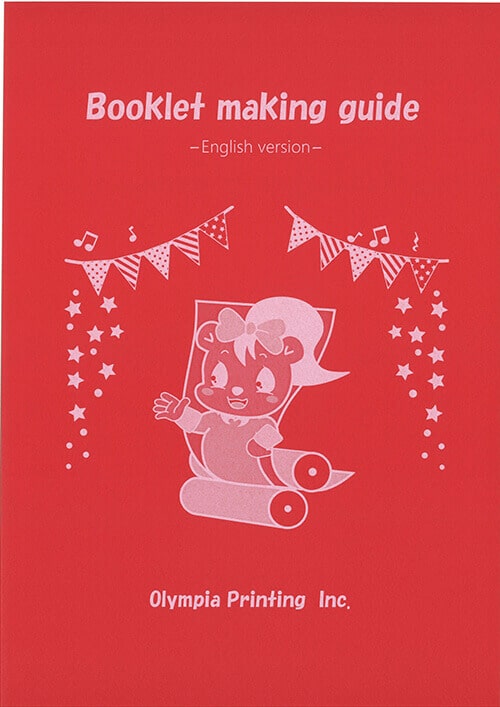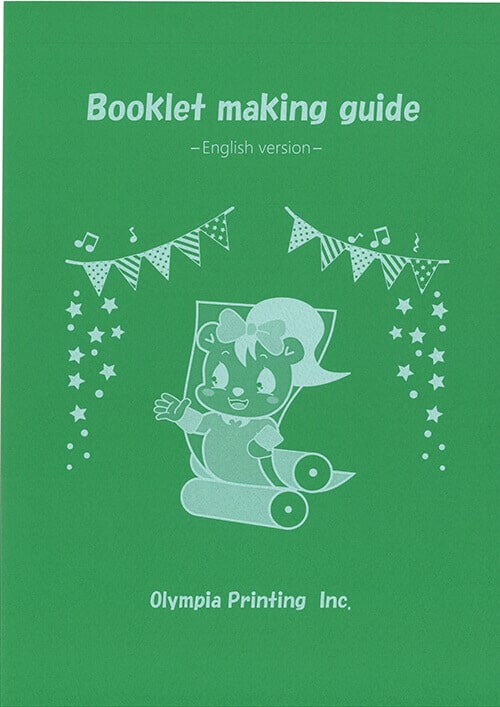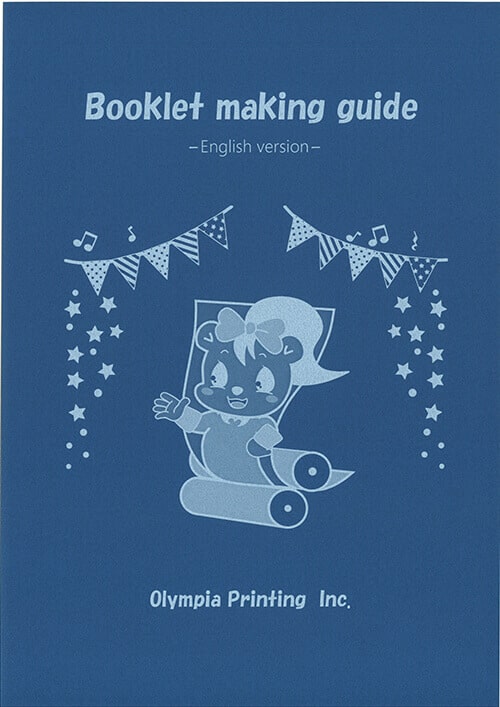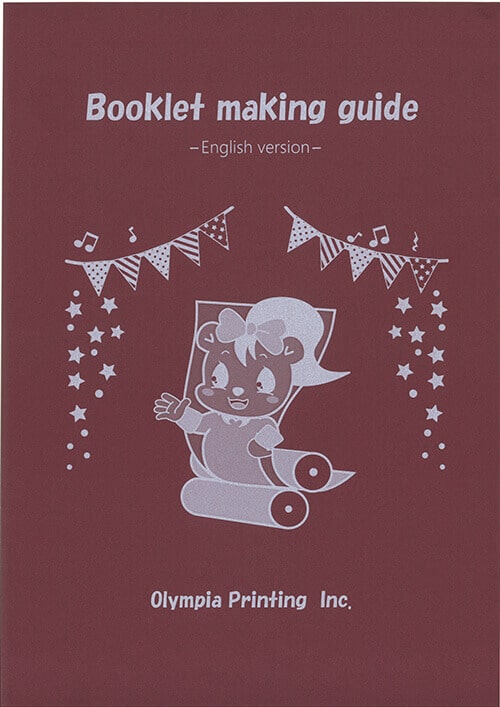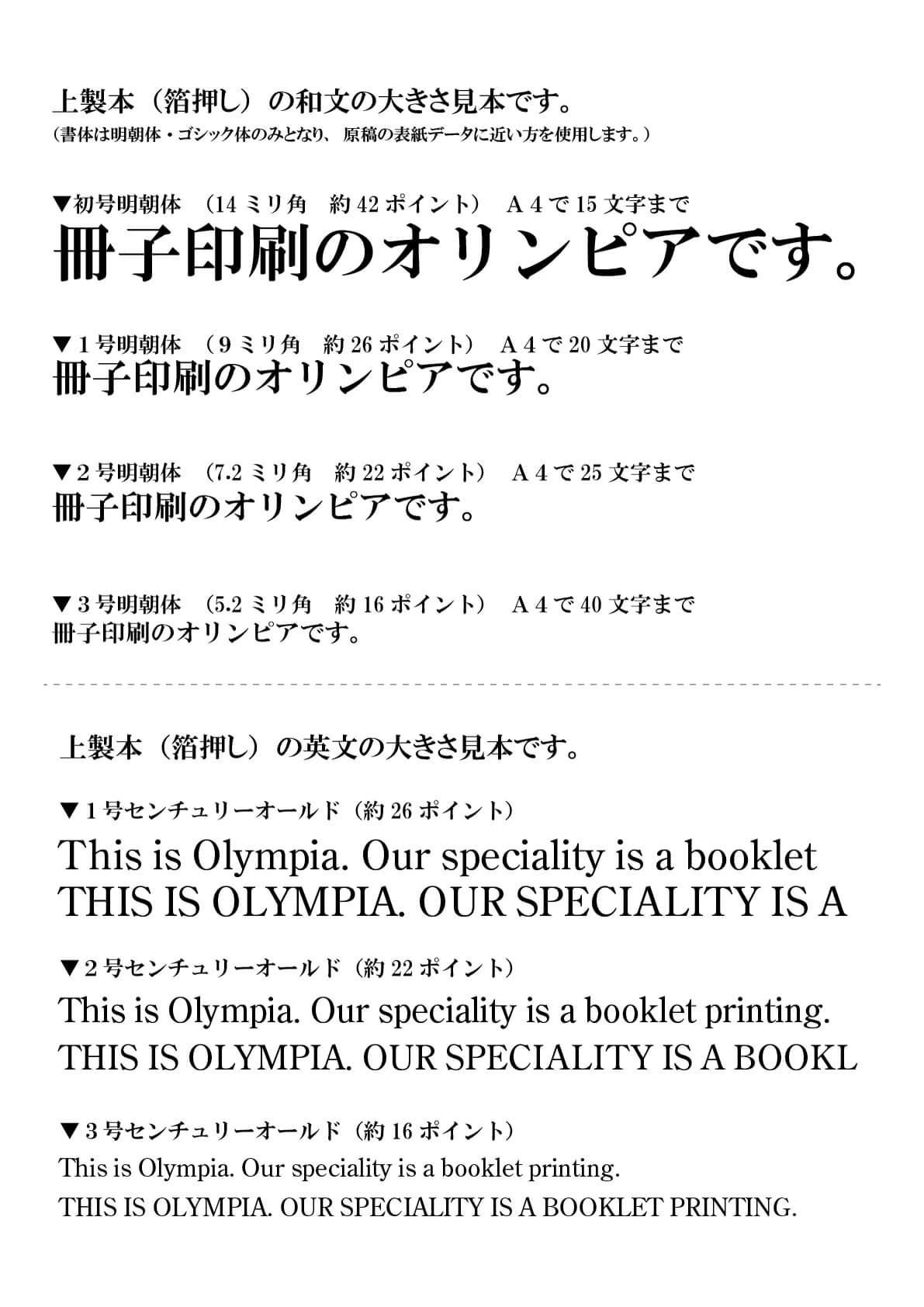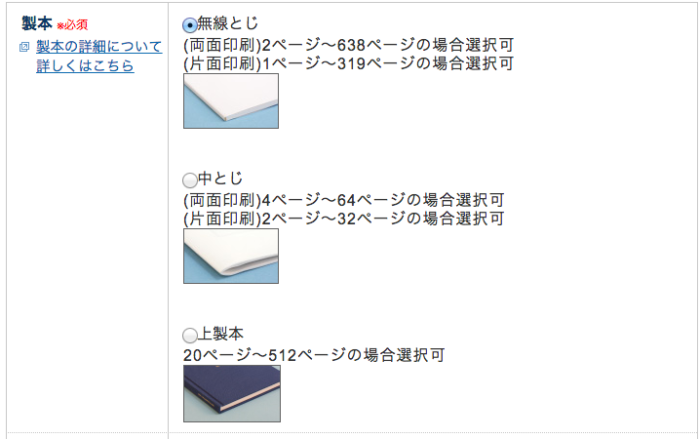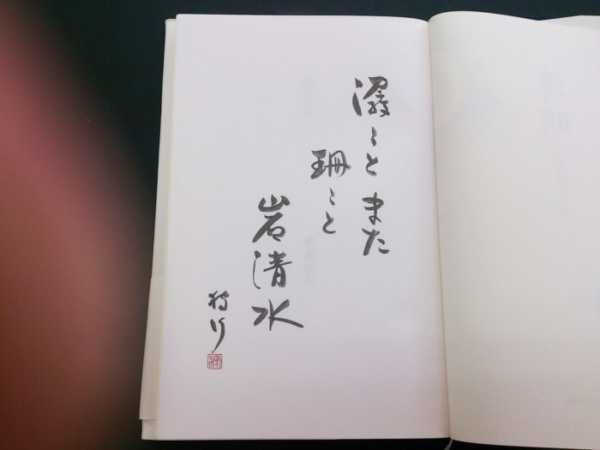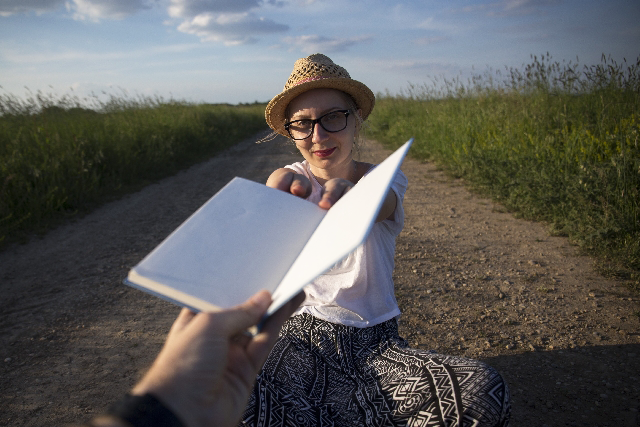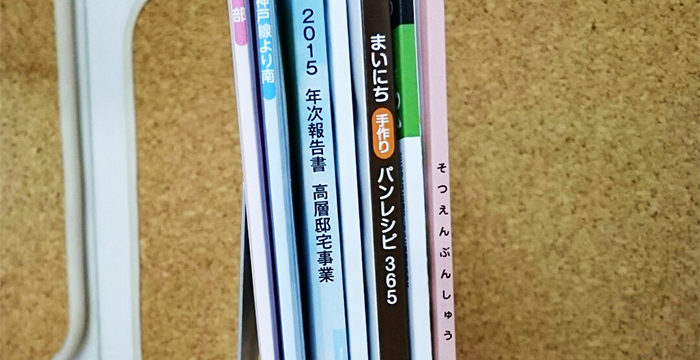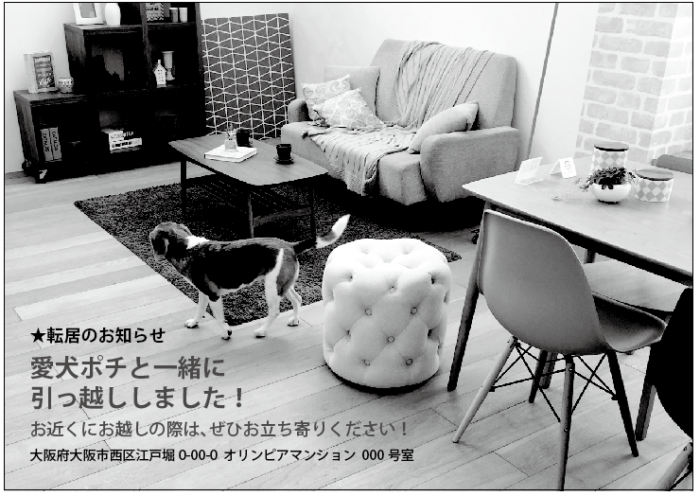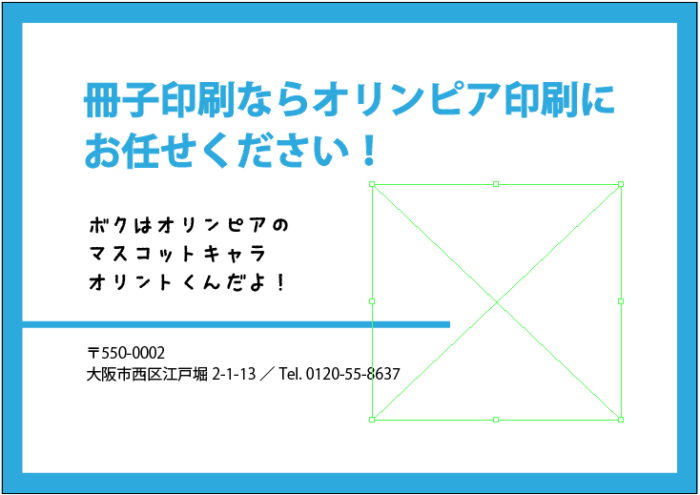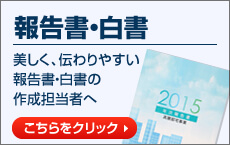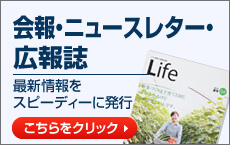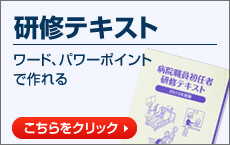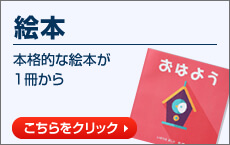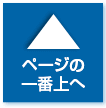スタッフによる冊子作成日誌
冊子印刷のオリンピアスタッフが冊子についての、基本知識からウラ話、日々の出来事をつづっています。
-
ブックカバーで、俳句集をより美しく〜プロジェクトO〜
2017年03月22日
皆さん、こんにちは。オリンピア印刷の藤原です。
今回は、俳句集作成時のオプションとしてブックカバーを選択したお話をします。
ブックカバーとは、冊子の表紙全体をくるんだ紙のことを言います。
ブックカバーを表紙につけると、冊子が比較的汚れにくく、傷みにくくなり、高級感が増すメリットがあります。今回作成する俳句集は、お世話になった方や身近な人に配るものですので、単なる冊子ではなく、贈り物でもあります。
できるだけ美しい状態で、いつまでも保管してほしい。
そう思って、オプションとしてブックカバーを選択することにしたのです。また、表紙そのものとブックカバーを違うデザインにすると、ブックカバーをつけた状態と外した状態とで表紙を2通り楽しめる効果もあります。
遊び心を活かして、ガラッと印象を変えるのも面白そうですね。ちなみに、俳句集は「無線綴じ」「上製本」の2通りで作成する予定ですが、ブックカバーは「無線綴じ」「上製本」のどちらにもオプションとしてつけられます。
オリンピア印刷では、他にもさまざまなオプションをご用意していますので、お気軽にお問い合わせください。●問い合わせ先はこちら●
▶ 続きを読む
・フリーダイヤル:0120―55―8637(「冊子印刷の件」とお伝えください。)
・問い合わせフォームはこちら↓
https://www.sasshi-insatsu.com/p_bookletform/p_asahi_inquiry.php
営業時間:平日9時~18時まで(定休日:土・日・祝)
オリンピア印刷株式会社 -
用途に合わせて、製本方法を選んでみませんか?〜プロジェクトO〜
2017年03月15日
皆さん、こんにちは。オリンピア印刷の藤原です。
今回は、俳句集作成時の製本方法を選びます。
オリンピア印刷では、「無線綴じ」「中綴じ」「上製本」の3種類の製本方法を選択できます。
オリンピア印刷の公式ホームページでは、3つの製本方法とともに、対応可能なページ数が一目で分かります。
私が作成する俳句集は186ページなので、「中綴じ」は選択できません。
なので、「無線綴じ」か「上製本」のどちらかを選択することになります。無線綴じは比較的リーズナブルで、上製本よりも手になじみ開きやすい長所があります。
また、上製本はしっかりした作りの表紙で耐久性に優れ、高級感があることが長所です。どちらも捨てがたいなー…と決めかねていたところ、ふと、
「同じ内容の俳句集を、無線綴じと上製本の両方で作成するお客様も多いよ」
と、以前先輩が言っていたのを思い出しました。なんでも、お世話になった方に贈る分や保存用は、豪華な印象の上製本で作成する。
一方、お客様自身で読んだりごく身近な人に配ったりする分は、費用を抑えるために無線綴じで作成する…と、目的別に両方作成するお客様が、結構いるようなんです。なるほど、それぞれの長所と目的を合致させた、いい方法ですね。
私も是非、無線綴じと上製本の両方とも選択してみようと思います。オリンピア印刷ではこのように、
同じ冊子を複数の製本方法で作成したい、との希望にも対応しています。
詳しい内容に関する相談も受け付けていますので、ぜひお問い合わせください。
▶ 無線とじ(くるみ製本)で選べる基本仕様について詳しくはこちら
▶︎ 中とじで選べる基本仕様について詳しくはこちら
▶︎ 上製本(ハードカバー)で選べる基本仕様
●問い合わせ先はこちら●
▶ 続きを読む
・フリーダイヤル:0120―55―8637(「冊子印刷の件」とお伝えください。)
・問い合わせフォームはこちら↓
https://www.sasshi-insatsu.com/p_bookletform/p_asahi_inquiry.php
営業時間:平日9時~18時まで(定休日:土・日・祝)
オリンピア印刷株式会社 -
俳句集にぴったりの本文用紙を選ぼう〜プロジェクトO〜
2017年03月13日
皆さん、こんにちは。オリンピア印刷の藤原です。
春らしい暖かな陽光に、お出掛け気分も高まる頃ですね。今回は、俳句集にぴったりの用紙を選ぶために、オリンピア印刷で使用されている4種類の本文用紙の特徴を比べてみます。

まずは「上質紙」。
白色度の高さが特徴の、コピー用紙としてもよく使われている用紙です。
手触りがさらさらしていることも特徴で、鉛筆やペンでの書き込みがしやすく、テキストなどに適しています。
次は「書籍紙」。
上質紙より少しクリーム色がかっていて目にやさしいので、文字中心の冊子にオススメです。
また、上質紙よりもややざらついた手触りで、めくりやすい特徴もあります。
つづいて「コート紙」。
ツヤのある白い用紙で、手触りはツルツルです。
発色が良いのでカラー印刷、中でも写真集や絵本などビジュアルを重視した冊子によく使われています。
そして「マットコート紙」。
コート紙のツヤを抑えた、しっとりとした手触りの白い用紙です。
発色が良く、コート紙よりも光の反射が少ないので画像と文字を併用したパンフレットなどの冊子に向いています。私が今回作成する俳句集は、文字のみのモノクロ印刷を予定していて、発色の良さは重要ではありません。
また、俳句集を読んでもらう予定の皆さんには年配の方が多く、読んでいてページがめくりやすく目が疲れにくいほうがいいので、「書籍紙」を採用することにしました。皆さんも、冊子を作る時には適材適所、目的に合わせて用紙を選んでみてはいかがですか?
もちろん、「この冊子にはどの用紙が最適なの?」という質問も、いつでも受け付けています!●問い合わせ先はこちら●
▶ 続きを読む
・フリーダイヤル:0120―55―8637(「冊子印刷の件」とお伝えください。)
・問い合わせフォームはこちら↓
https://www.sasshi-insatsu.com/p_bookletform/p_asahi_inquiry.php
営業時間:平日9時~18時まで(定休日:土・日・祝)
オリンピア印刷株式会社 -
まえがきを載せてさらに素敵な冊子に〜プロジェクトO〜
2017年03月08日
皆さん、こんにちは。オリンピア印刷の藤原です。
肌寒さも少しずつ薄れていき春らしくなってきましたが、いかがお過ごしでしょうか。前回は、俳句集のあとがきについてお話ししました。
今回は、俳句集のまえがきに注目したいと思います。まず多いのは、どんな俳句を載せたか簡単に紹介しているまえがきです。
こういう俳句が載っているので読んでくださいね、という予告のような役割を果たしています。また、著者以外の人による推薦文を掲載しているまえがきもよくあります。
友人や師弟等がまえがきを書くことで、著者本人とは違った観点から俳句集を紹介できるメリットがありますね。さらに、俳句集のはじめに俳句を1句載せて、まえがきのように扱っているケースもあるんです。
このように、はじめに載っている俳句を、一般的に「序句」と言います。
文章形式の一般的なまえがきではなく、俳句を載せて最初の挨拶に…。
俳句集ならではの手法で、印象的ですね。いずれにしても、まえがきは本編より前のページに位置するもの。
俳句集の第一印象を左右する重要な部分とも言えます。
読む人の気持ちを引きつけページをめくりたくなるような印象的なまえがきにしたいものですね。今回は俳句集のまえがきを例として取り上げましたが、俳句集に限らずどんな冊子でも、
まえがきが印象的だと、本文への興味がよりわいてくるのではないでしょうか。皆さんも、冊子作成の際にはまえがきにこだわってみてはいかがですか?
●問い合わせ先はこちら●
▶ 続きを読む
・フリーダイヤル:0120―55―8637(「冊子印刷の件」とお伝えください。)
・問い合わせフォームはこちら↓
https://www.sasshi-insatsu.com/p_bookletform/p_asahi_inquiry.php
営業時間:平日9時~18時まで(定休日:土・日・祝)
オリンピア印刷株式会社 -
あとがきで冊子のラストを素敵に飾ろう〜プロジェクトO〜
2017年03月06日
皆さん、こんにちは。オリンピア印刷の藤原です。
今年度も残りわずかとなりましたが、新年度への準備に向けてお忙しい方もいらっしゃるのではないでしょうか。前回に引き続き、俳句集作成の参考としていろんな俳句集を見比べています。
今回は、あとがきを読み比べて、その内容に注目してみました。まず多いのは、俳句集を作ろうと思ったきっかけや、作成中のエピソード、原稿を書き終えての感想など…。
俳句集を作成する前、作成している最中、作成した後の作成経緯を記したあとがきです。
俳句集がどんなふうにでき上がったのか、読む人にも伝わりますね。また、どんな時に詠んだ俳句を載せたか、何をテーマにした俳句を選んだか…など、掲載している俳句や解説文のまとめを記したあとがきも多く見られます。
参考文献を併記していることもあり、巻末の締めくくりの役割を果たしています。そして、作成時に関わった方々や、ご家族・ご友人への感謝の意を述べているあとがきもよくあります。
でき上がった俳句集をご家族やご友人に贈る場合、あとがきに感謝の気持ちが掲載されていると、受け取った方もうれしくなるのではないでしょうか。実は私、今回作成する俳句集にあとがきを載せる予定はなかったのですが、数々のあとがきを読んでいくうちに、
「せっかく俳句集を作るなら、あとがきを載せて 作成に関わった人たちへお礼を伝えようかな」
という気持ちになりました。大切な冊子のラストを飾るにふさわしい内容のあとがきを、皆さんも是非、載せてみませんか?
●問い合わせ先はこちら●
▶ 続きを読む
・フリーダイヤル:0120―55―8637(「冊子印刷の件」とお伝えください。)
・問い合わせフォームはこちら↓
https://www.sasshi-insatsu.com/p_bookletform/p_asahi_inquiry.php
営業時間:平日9時~18時まで(定休日:土・日・祝)
オリンピア印刷株式会社 -
選べてうれしい!オリンピア印刷のオリジナル表紙デザインサンプル〜プロジェクトO〜
2017年03月01日
皆さん、こんにちは。オリンピア印刷の藤原です。
3月を迎えましたが、まだまだ寒く、コートを手放せそうにありません。現在私は、俳句集の作成に勤しんでいます。
その参考として、いろんな俳句集の表紙を改めて見比べてみると、写真を大きく載せた表紙や、文字だけを載せた表紙など、それぞれに個性が表れていることに気づきました。「どの表紙もセンスがいいなあ…」と感心した次第です。
私も「センスのいい表紙の俳句集を作りたい!」と思ったものの…、自分で一から表紙をデザインするのは大変です。
そこで私は、オリンピア印刷のオリジナル表紙デザインサンプルを使うことにしました。ホームページに掲載されている、オリジナルの表紙デザインサンプルがこちら。俳句集以外の冊子にも、もちろんおすすめですよ。
というのも、実はオリンピア印刷では、無料で使えるオリジナルの表紙デザインサンプルが用意されているんです。
カラフルなデザインからシンプルなデザインまで豊富に揃っていて、希望の表紙イメージに合わせて選べるというステキなサービス。
表紙を自分でデザインする手間を省きたい私にとって、もってこいですね。また、選ぶだけで簡単に表紙を決められるので、表紙デザインをどうしたいのか定まらない方にもおすすめです。
ただし、表紙印刷をカラー印刷にする場合のみ利用できるサービスですので、ご了承ください。ホームページに掲載されている、オリジナルの表紙デザインサンプルがこちら。俳句集以外の冊子にも、もちろんおすすめですよ。
オリジナルの表紙デザインサンプルの一覧は、オリンピア印刷のホームページにて確認できます。
ちなみに私は、「h-14」のデザインを選択しました。
表紙デザインを決めると、俳句集の仕上がりイメージがさらに具体的になるので、出来上がるのが待ち遠しくなってきます!皆さんもぜひ、活用してみてはいかがでしょうか?
●表紙デザインサンプル一覧はこちら●
▶ 続きを読む
https://www.sasshi-insatsu.com/coverdesign/
●問い合わせ先はこちら●
・フリーダイヤル:0120―55―8637(「冊子印刷の件」とお伝えください。)
・問い合わせフォームはこちら↓
https://www.sasshi-insatsu.com/p_bookletform/p_asahi_inquiry.php
営業時間:平日9時~18時まで(定休日:土・日・祝)
オリンピア印刷株式会社 -
冊子は背中で語るもの!?背表紙の文字に関するご質問。
2017年02月27日
皆さん、こんにちは。オリンピア印刷の竹田です。立春も過ぎましたが、春とは名ばかりで、まだまだ寒さは続きそうです。
今回は、背表紙に関するお話です。先日、お客様からこんなご質問を受けました。
「冊子が薄くて背表紙の幅が狭いんですけど、文字を入れるのは可能ですか?」答えとしては、ズバリ、背表紙の厚さ次第です!
オリンピアでは、背表紙に文字を入れる場合、
無線綴じなら40ページ以上、
上製本なら28ページ以上の厚さを推奨しています。これらの厚さに満たないと、背表紙の部分から文字がはみ出てしまうおそれがあるのです。
とは言え、「どうしても、推奨する厚さより薄い冊子の背表紙に文字をいれたい!」とご希望のお客様もいると思います。
そんな場合には、狭い幅の背表紙でも文字を読みやすく、見映えよくできるようにオリンピアが可能な限り調整いたします。限界までとことん挑戦しますので、ご安心くださいね。
何しろ、背表紙は“表紙”と名がつくだけあって、冊子のもう1つの顔とも言える、目につきやすい部分です。
正面からだけでなく背中からも主張できる…そんな冊子なら、手に取ってもらいやすく、多くの方に読まれるのではないでしょうか?オリンピアでは、お客様の冊子へのこだわりを少しでも生かすべく、ご提案します!
ぜひ、ご検討ください。●問い合わせ先はこちら●
・フリーダイヤル:0120―55―8637(「冊子印刷の件」とお伝えください。)
・問い合わせフォームはこちら↓
https://www.sasshi-insatsu.com/p_bookletform/p_asahi_inquiry.php
営業時間:平日9時~18時まで(定休日:土・日・祝)
オリンピア印刷株式会社
▶ 続きを読む -
超入門!イラストレーター入稿ガイド:第6回 「グレースケール」
2017年02月23日
こんにちは!オリンピア印刷の橋本です。
寒くなってきましたがお風邪召していませんでしょうか。さて、イラストレーターを使って冊子のデータをつくりたい!という方のための「超入門!イラストレーター入稿ガイド」。
第6回目のテーマは「グレースケール」です。グレースケールとは、カラーの画像やイラスト、あるいは文字などを、白と黒とその中間の何段階かのグレーのみで表現することを言います。
はい。言葉だけだとイマイチよく分かりませんね。ということで実際に見てみましょう。
この、カラーでつくられたハガキ。これをグレースケールに変換すると……こんな感じになります。
おお! カラーのハガキを見た後だと少々物足りない気もしますが、よく見ればこれはこれで味のあるハガキな気もします。
まあ、その辺は好みなので、どちらが良いとか悪いとかいうものではありませんね。はい、では、ここからが肝心な所です。なぜイラストレーターには、こんな機能があるのでしょうか?
つまり、こうしたグレースケールへの変換はどんな時に使うのか!例えば、
●最初はカラーのつもりだったけど、何らかの理由(印刷費を抑えたいとか、気が変わったとか…)で、モノクロでつくりたくなった場合。
あるいは、
●最終的にモノクロでつくりたいんだけど、使用する写真やイラストなどがカラーだった場合。
などが挙げられます。
皆さんもそんな際には、イラストレーターのグレースケール機能を使用してみてください。
では、具体的にグレースケールに変換する手順をご紹介します。
(1)まず、ロックされているレイヤーがあれば解除し、隠れているレイヤーがあれば表示する。
↓
(2)ロックしているオブジェクトがあれば解除する。
(3)配置画像がある場合、画像を埋め込んでおくか、リンク画像ならあらかじめグレースケールに変換した画像を使用する。
(4)「選択」→「すべてを選択」か、該当部分を手動で選択する。
(5)「グレースケールに変換する」を選択する。
これでグレースケールへの変換ができます!
ただし、イラストレーターのバージョンによって正常に変換できない場合がありますので、変換結果を良く確かめてくださいね。
以上、「グレースケール」の説明でした。●超入門!イラストレーター入稿ガイド————————————–
イラストレーターを使って冊子のデータをつくりたい!という方のための「超入門!イラストレーター入稿ガイド」。
全6回シリーズです。
第6回 「グレースケール」
第5回 画像の配置〜埋め込み画像編
第4回 画像の配置〜リンク画像編
第3回 文字切れ
第2回 塗り足し
第1回 アウトライン化
—————————————————————————-●問い合わせ先はこちら●
▶ 続きを読む
・フリーダイヤル:0120―55―8637(「冊子印刷の件」とお伝えください。)
・問い合わせフォームはこちら↓
https://www.sasshi-insatsu.com/p_bookletform/p_asahi_inquiry.php
営業時間:平日9時~18時まで(定休日:土・日・祝)
オリンピア印刷株式会社 -
超入門!イラストレーター入稿ガイド:第5回 画像の配置〜埋め込み画像編
2017年02月16日
こんにちは!オリンピア印刷の橋本です。
さて、イラストレーターを使って冊子のデータをつくりたい!という方のための「超入門!イラストレーター入稿ガイド」。
第5回目のテーマは「画像の配置〜埋め込み画像編」です。
前回の「画像の配置〜リンク画像編」に続く第2弾。これをマスターすれば、冊子などをつくる際、画像の配置で困ることは(たまにはあるかもしれませんが大筋)ないと思います!
という訳で早速、埋め込み画像として写真やイラストを配置する方法をご紹介します。
(1)「ファイル」から「配置」を選択。
(2)「リンク」にチェックが入っていないか確認して配置をクリック。
以上、これだけの作業で、「埋め込み画像」としてイラレ上に配置することができます。
そして、この場合の「ウィンドウ表示」は、このようになります。
(画像③)いかがですか?簡単ですよね。という訳で今回は終〜了〜!!……ではありません!まだ説明しないといけないことが。
この手順で埋め込み画像として配置できるようになりましたが、皆さん、そもそもなぜ配置には「リンク画像」と「埋め込み画像」の2種類があるの?って思いませんか? 何が違うの?と。
それをご説明しないとこのテーマを終える訳にはいかんのです。結構、大事なのです。
この2つの方法による大きな違いは、完成したデータの重さです。
前回、「リンク画像」は、実はイラレ上にはなく、元データをプレビュー表示しているだけとお話ししました。それに対し「埋め込み画像」は、その名の通り画像が埋め込まれているので、正真正銘イラレデータ上に存在しています。
ということは、同じデータを「リンク画像」と「埋め込み画像」でつくった場合、当然「埋め込み画像」でつくったイラレデータの方が重くなりますよね。
ですから、入稿用のイラレデータを少しでも軽くしたい場合は「リンク画像」で、重くても構わない場合は「埋め込み画像」で写真やイラストを処理すればいいのです。
以上、「埋め込み画像」についてのご説明でした!
●超入門!イラストレーター入稿ガイド————————————–
イラストレーターを使って冊子のデータをつくりたい!という方のための「超入門!イラストレーター入稿ガイド」。
全6回シリーズです。
第6回 「グレースケール」
第5回 画像の配置〜埋め込み画像編
第4回 画像の配置〜リンク画像編
第3回 文字切れ
第2回 塗り足し
第1回 アウトライン化
—————————————————————————-●問い合わせ先はこちら●
▶ 続きを読む
・フリーダイヤル:0120―55―8637(「冊子印刷の件」とお伝えください。)
・問い合わせフォームはこちら↓
https://www.sasshi-insatsu.com/p_bookletform/p_asahi_inquiry.php
営業時間:平日9時~18時まで(定休日:土・日・祝)
オリンピア印刷株式会社 -
超入門!イラストレーター入稿ガイド:第4回 画像の配置〜リンク画像編
2017年02月09日
こんにちは!オリンピア印刷の橋本です。
2月に入りましたが、風邪などひかれていませんでしょうか。さて、イラストレーターを使って冊子のデータをつくりたい!という方のための「超入門!イラストレーター入稿ガイド」。
第4回目のテーマは「画像の配置〜リンク画像編」です。イラストレーターでチラシやポスター、あるいは冊子などをつくる時、自分で撮った写真やフリーのイラストといった、既成の画像を使用することは多いはず。
そんな時、皆さんは正しい手順で画像を配置できていますか?そこで今回は、正しい2つの方法である「リンク画像」と「埋め込み画像」のうち、まず「リンク画像」についてご説明したいと思います。
では、下の画像をご覧ください。前回つくった、オリンピア印刷のサンプルチラシです。
このチラシの右側にある「オリントくん画像」は既成の画像です。だからもちろん配置する際に、「リンク画像」化するための手順を踏んでいます。
という訳で、「リンク画像」にする際の方法をご紹介します。(1)「ファイル」から「配置」を選択する。
(2)配置したい画像を選択する。
以上、これだけの作業で、「リンク画像」としてイラレ上に配置することができます。
そして、ここからが結構大事なポイント。では、正しくリンクされていないとどうなってしまうと思いますか?
はい。こうなってしまいます。
あれ!オリントくん!? どこ!? オリントくんがいた辺りをクリックしてみると四角い名残のような線だけが表れて……。正しくリンクしていなかったばかりに、悲しいお別れとなってしまいました。
でも皆さん、今までイラレを使っていて、こんな経験ありませんでしたか?
この状態を「リンク切れ」と言います。
そもそも「リンク画像」とは、「元データと接続された」画像のこと。つまり、
イラレ上に表示はされているけど、実はそこに存在はしていない、プレビュー画像なんです。そのため、元データをきちんとイラレデータと一緒に保管しておかないと、プレビュー表示できなくなって、上記のような状態になってしまうのです。
なので、画像を「リンク画像」として使いたい場合は、以下のように同じフォルダにイラレデータと画像データを入れておきましょう。
もちろん、他のパソコンにデータを送る際は、必ずセットで送りましょう!
そして最後にもうひとつ大事なことを。画像が正しくリンクされているかを確認する方法のご紹介です。
(1)「ウィンドウ」から「リンク」を選択。
(2)表れたウィンドウに配置した画像とファイル名が出ているかを確認する。
ちなみに、「リンク画像」のファイル名を日本語でつけると文字化けが発生して、リンク切れになってしまう場合があります。ファイル名は半角英数字で保存するようにしましょう。
リンクが切れてしまった場合、ウィンドウではこんな感じに「?」マークが表示されますよ。
以上、「リンク画像」についてのご説明でした!
●超入門!イラストレーター入稿ガイド————————————–
イラストレーターを使って冊子のデータをつくりたい!という方のための「超入門!イラストレーター入稿ガイド」。
全6回シリーズです。
第6回 「グレースケール」
第5回 画像の配置〜埋め込み画像編
第4回 画像の配置〜リンク画像編
第3回 文字切れ
第2回 塗り足し
第1回 アウトライン化
—————————————————————————-●問い合わせ先はこちら●
▶ 続きを読む
・フリーダイヤル:0120―55―8637(「冊子印刷の件」とお伝えください。)
・問い合わせフォームはこちら↓
https://www.sasshi-insatsu.com/p_bookletform/p_asahi_inquiry.php
営業時間:平日9時~18時まで(定休日:土・日・祝)
オリンピア印刷株式会社